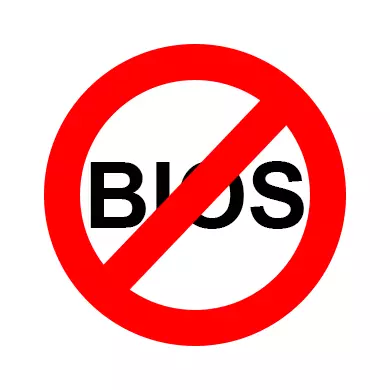
BIOS, tüm bilgisayarın düzgün işleyişi için gerekli özel algoritmaları depolayan temel bir giriş ve çıkış sistemidir. Kullanıcı, PC işlemini iyileştirmek için bazı değişiklikler yapabilir, ancak BIOS başlamazsa, bilgisayarla ilgili ciddi sorunlar hakkında konuşabilir.
Çözmenin nedenleri ve yolları hakkında
Bu sorunu çözmenin evrensel bir yolu yoktur, çünkü nedene bağlı olarak, bir çözüm aramanız gerekir. Örneğin, bazı durumlarda, BIOS'u "canlandırmak" için bilgisayarı sökmek ve donanımla bazı manipülasyonlar harcamak zorunda kalacak ve diğerlerinde, işletim sisteminin yeteneklerini kullanarak girmeyi denemek için yeterli olacaktır.Sebep 1: Tamamlayıcı makineler
PC'yi açtığınızda, makine ya yaşam belirtisi yapmazsa veya yalnızca göstergeler mahfaza üzerinde yanıyor, ancak ekranda ses ve / veya mesaj yok, daha sonra çoğu durumda Sorun bileşenlerde yatıyor. Bu bileşenleri inceleyin:
- Çalışmak için güç kaynağınızı kontrol edin. Neyse ki, birçok modern güç kaynağı bilgisayardan ayrı olarak çalıştırılabilir. Başlarken işe yaramazsa, değiştirilmesi gerektiği anlamına gelir. Bazen bu unsurda başarısızlık durumunda, bilgisayar bazı bileşenleri çalıştırmaya çalışabilir, ancak enerjiden yoksun olduğundan, yaşam belirtileri yakında "Hayır" e gidilecektir.
- Her şey güç kaynağı, yani, yani kabloların ve / veya kişilerin hasar görmesi olasılığı, anakart'a bağlı. Onları kusurlar için inceleyin. Herhangi bir tespit edilecekse, güç kaynağının onarıma geçilmesi veya tamamen değiştirilmesi gerekecektir. Bu tür bir kusur, neden PC'yi açtığınızda, güç kaynağının nasıl çalıştığını duydunuz, ancak bilgisayarın kendisi başlamıyor.
- Eğer güç düğmesine tıkladığınızda, hiçbir şey olmuyorsa, bu, düğmenin kırıldığı ve değiştirilmesi gerektiği anlamına gelebilir, ancak aynı zamanda güç kaynağının bir dökümü ile seçeneği de hariç tutulmamalıdır. Bazı muhafazalarda, güç düğmesinin performansı, yanıyorsa gösterge tarafından belirlenebilir, o zaman her şey iyidir.

Ders: Bir bilgisayara bağlanmadan güç kaynağının nasıl başlatılması
Bilgisayarın önemli bileşenlerinin fiziksel hasarı olması gereken bir yere sahiptir, ancak PC'nin normal başlangıcının imkansızlığının asıl nedeni, iç mekanlarının güçlü toz kirliliğidir. Toz, fanlara ve temaslara tıkanabilir ve böylece bir bileşenden diğerine voltaj beslemesini bozabilir.

Bir sistem birimini veya bir dizüstü bilgisayar mahfazasını ayrıştırırken, toz miktarına dikkat edin. Çok fazlaysa, "temizlik" yapınız. Düşük güçle çalışan bir elektrikli süpürge ile büyük hacimler çıkarılabilir. Temizleme sırasında bir elektrikli süpürge kullanıyorsanız, PC'nin içine zarar verecek şekilde rastgele olduğundan dikkatli olun.
Ana toz tabakası çıkarıldığında, kalan kirliliği gidermek için fırça ve kuru peçetelerle kol. Belki de kirlilik güç kaynağına çarptı. Bu durumda, içeriden sökmek ve temizlemek zorunda kalacaktır. Ayrıca, bunlarda toz varlığı için kontakları ve konnektörleri kontrol edin.
Sebep 2: Uyumluluk Sorunları
Nadir durumlarda, bilgisayar ve BIOS, anakart'a bağlı olan herhangi bir bileşenin uyumsuzluğu nedeniyle çalışmayı durdurabilir. Tipik olarak, problem nesnesini hesaplamak, örneğin, yakın zamanda RAM çubuğunu eklediyseniz / değiştirdiyseniz, muhtemelen yeni tahta, PC bileşenlerinin geri kalanıyla uyumlu değildir. Bu durumda, bir bilgisayarı eski bir ramla çalıştırmayı deneyin.
Bilgisayarın bileşenlerinden biri başarısız olurken daha az olur ve sistem tarafından desteklenmesi sona erer. Bu durumda sorunu tanımlamak, bilgisayar başlamadığı için oldukça zordur. Ekrandaki çeşitli ses sinyalleri veya özel mesajlar, BIOS'u veren yardımcı olabilir. Örneğin, hata kodunda veya ses sinyalinde, sorunun hangi bileşenini öğrenebilirsiniz.
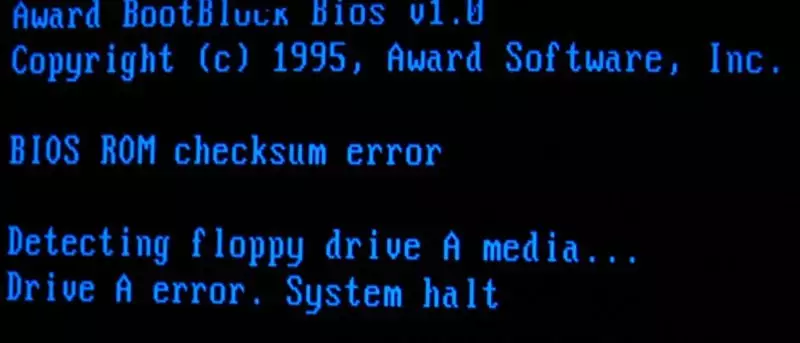
Anakart üzerindeki belirli bileşenlerin uyumsuzluğu durumunda, bilgisayar genellikle yaşam belirtileri dava açar. Kullanıcı, sert disklerin, soğutucuların çalışmalarını, diğer bileşenleri başlatmayı, ancak ekranda görünmüyor. Çoğu zaman, bilgisayar bileşenlerinin seslerine ek olarak, bu şekilde bu şekilde PC'nin BIOS'unu veya önemli bir bileşenini üreten herhangi bir yabancı sinyalleri duyabilirsiniz.
Sinyal / mesaj yoksa ya da okunaklı değilse, sorunun ne olduğunu bulmak için bu talimatı kullanmanız gerekir:
- Bilgisayarı güç kaynağından devre dışı bırakın ve sistem birimini sökün. Çeşitli yabancı cihazları ondan çıkardığınızdan emin olun. İdeal olarak, sadece klavye ve monitör bağlı kalmalıdır.
- Ardından, tüm bileşenleri anakarttan çıkarın, yalnızca güç kaynağını, sabit diski, RAM'in çubuğunu ve video kartını bırakın. İkincisi, işlemciye zaten bir grafik adaptörü varsa devre dışı bırakılması gerekir. Hiçbir durumda işlemciyi çıkarmayın!
- Şimdi bilgisayarı elektrik şebekesine bağlayın ve etkinleştirmeyi deneyin. BIOS başlatılırsa ve arkasında ve pencerelerde, her şeyin ana bileşenlerle sırayla olduğu anlamına gelir. İndirme izlemiyorsa, BIOS sinyallerini dikkatlice dinlemeniz veya ekranda görüntülenirse hata kodunu aramanız önerilir. Bazı durumlarda, sinyal BIOS'u değil, sadece kırılmış bir ürün sunulabilir. Bu kural, sabit diskler için daha sık uygulanabilir - kırılmaya bağlı olarak, PC yüklendiğinde biraz başka sesler oynamaya başlarlar. Eğer böyle bir davanız varsa, HDD veya SSD'nin değiştirilmesi gerekecektir.
- 3. noktada, her şeyin normal şekilde başlatılması, bilgisayarı tekrar kapatın ve anakart'a başka bir öğeye bağlanmayı deneyin ve ardından bilgisayarı açın.
- Sorun bileşenini ortaya çıkarana kadar önceki paragrafı yapın. İkincisi tanımlarken, değiştirilmesi veya onarılmasını geçmesi gerekir.

Tamamen bir bilgisayar topladıysanız (bir problem öğesi bulmadan), buna bağlı tüm cihazlar ve normal şekilde açılmaya başladıysanız, bu tür davranışların açıklamaları iki olabilir:
- Belki de PC üzerindeki titreşim ve / veya diğer fiziksel etki nedeniyle, bazı önemli bileşenlerden temas konektörden çıktı. Fiili sökme ve yeniden monte edilmesi durumunda, önemli bir bileşeni yeniden bağlarsınız;
- Bilgisayarın herhangi bir bileşeni okumanın sorunları olduğu için sistematik bir başarısızlık vardı. Her öğeyi anakart'a yeniden takın veya BIOS ayarlarını sıfırlayın Bu sorunu çözün.
Neden 3: Sistem Arızası
Bu durumda, işletim sistemi yükü herhangi bir komplikasyon olmadan gerçekleşir, bu da çalışın normalde akar, ancak gerekirse BIOS'a girin, çalışmazsınız. Olayların geliştirilmesinin bu sürümü son derece nadirdir, ancak bir yer var.
Kaynaklanan sorunu çözmenin yolu, yalnızca işletim sisteminiz normal yüklenirse, ancak BIOS'a gidemezsiniz. Burada, tüm tuşları girin. Bir seçenek olarak, bu tuşların her birini vardiya veya fn ile birlikte kullanabilirsiniz (son yalnızca dizüstü bilgisayarlar için geçerlidir).
Bu yöntem yalnızca Windows 8 ve üzeri için uygulanacaktır, çünkü bu sistem sonraki BIOS'la PC'yi yeniden başlatmanıza izin verir. Baz giriş ve çıkış sisteminin sonraki başlatılmasıyla yeniden başlatmak için bu talimatı kullanın:
- İlk önce "Parametreler" e gitmeniz gerekir. Bunu açılır menüyü veya döşenmiş arayüzdeki "Başlat" simgesine tıklayarak yapabilirsiniz (işletim sistemi sürümüne bağlıdır) Dişli simgesini bulmak için.
- "Parametreler" de, "Güncelleme ve Güvenlik" öğesini bulun. Ana menüde, uygun bir simge ile işaretlenmiştir.
- İçinde, sol menüde bulunan "Restore" ye gidin.
- "Özel indirme seçenekleri", "Şimdi Yeniden Başlatma" düğmesinin olması gereken ayrı bir bölüm bulun. Tıkla.
- Bilgisayardan sonra bir pencere seçeneğiyle bir pencere yüklendikten sonra. "Teşhis" e gidin.
- Şimdi "Gelişmiş Parametreler" seçeneğini seçmeniz gerekir.
- İçlerinde, "yerleşik ve UEFI" parametrelerini bulun. Bu öğe seçildiğinde, BIOS yüklenir.
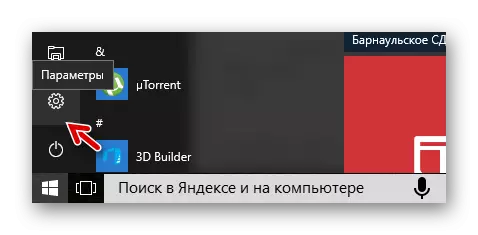
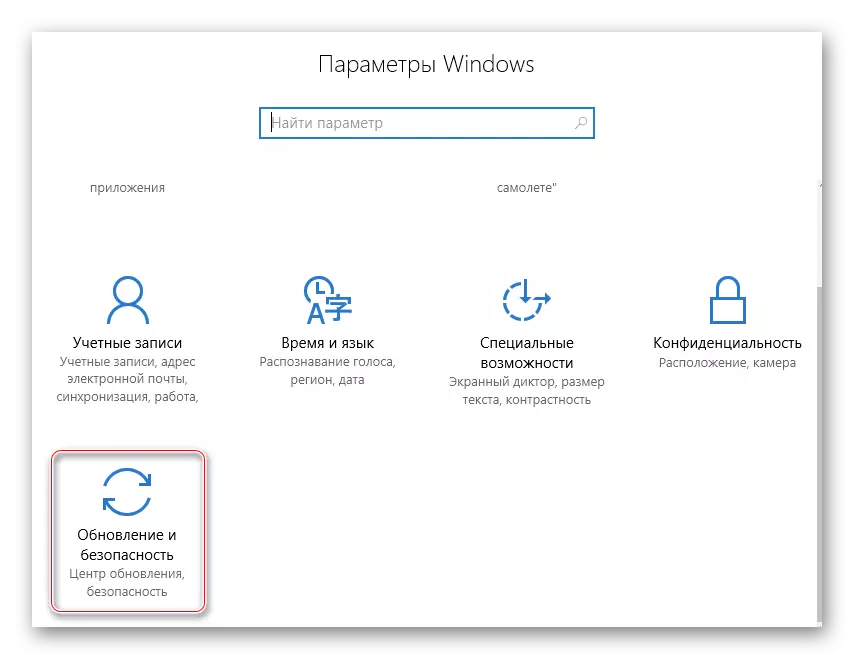
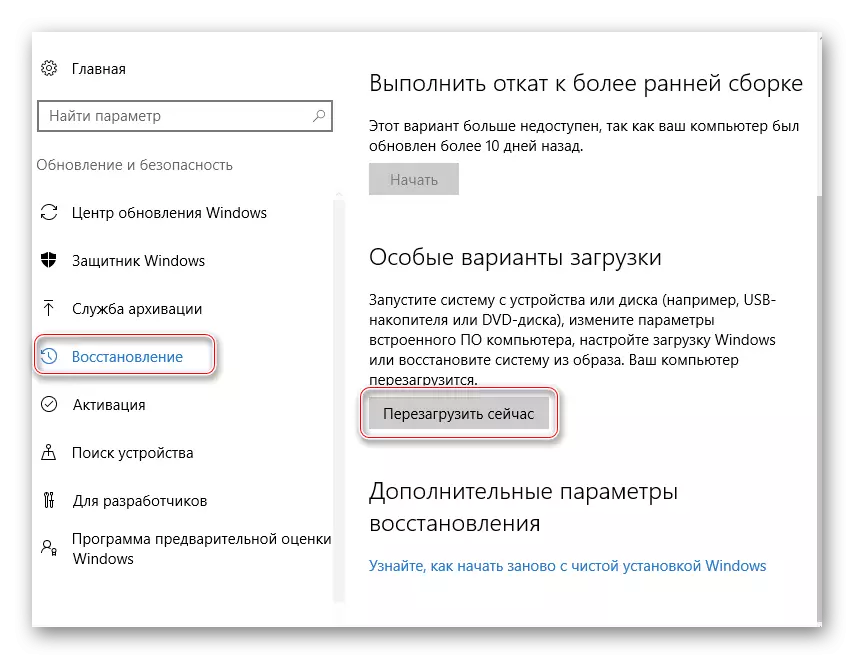
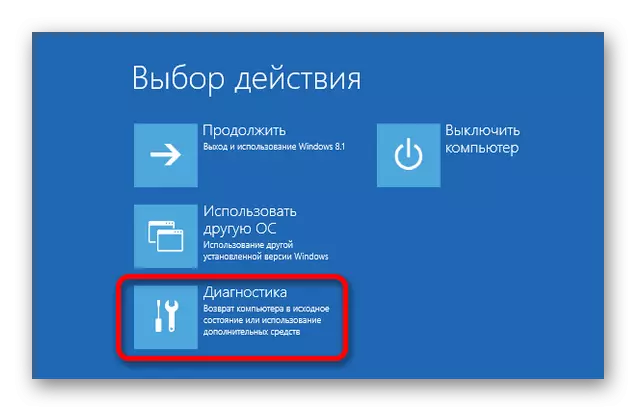
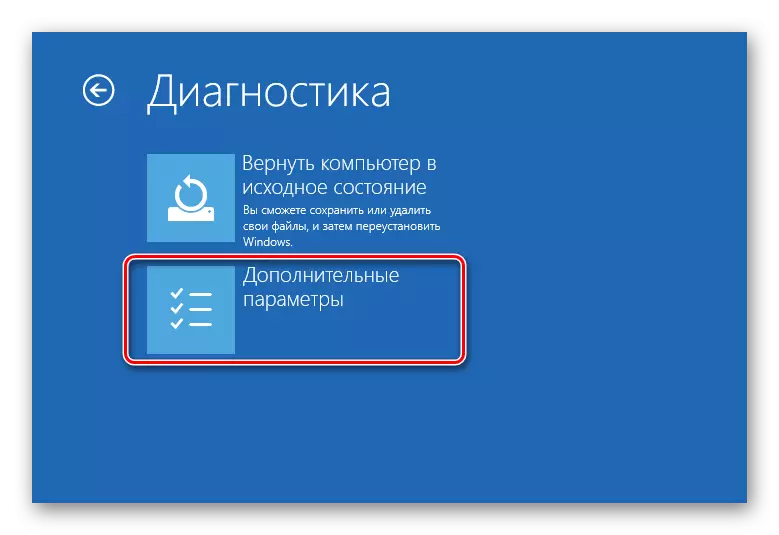
Windows 7 işletim sistemine ve daha yaşlılarınız varsa, "Yönetimsel Parametreler" bölümündeki "Gömülü Yazılım ve UEFI" seçeneklerini bulamıyorsanız, "Komut Satırını" kullanabilirsiniz. "Çalıştır" dizgesinde CMD komutunu kullanarak açın (Win + R tuşları kombinasyonu olarak adlandırılır).

Aşağıdaki değeri girmelidir:
shutdown.exe / r / o
Enter tuşuna basıldıktan sonra, bilgisayar yeniden başlatılır ve BIOS'u girecek veya BIOS'a giriş ile önyükleme seçenekleri sunar.
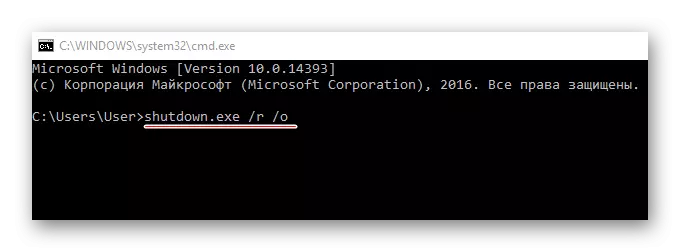
Kural olarak, böyle bir girişten sonra, temel G / Ç sistemi herhangi bir sorun olmadan yüklenir ve daha sonra zaten tuş kombinasyonunu kullanıyorsanız. BIOS'a yapılan tekrar giriş mümkün değilse, ayarlarda ciddi bir başarısızlığın olduğu anlamına gelir.
Neden 4: Yanlış Ayarlar
Ayarlardaki başarısızlık nedeniyle, kısayol tuşları girişe değiştirilebilir, bu nedenle benzer bir başarısızlık oluştuysa, tüm ayarları fabrikaya sıfırlamak makul olacaktır. Çoğu durumda, her şey normale döner. Bu yöntemin yalnızca bilgisayarın sorunsuz yüklendiği durumlarda uygulanması önerilir, ancak BIOS'a giremezsiniz.

Ayrıca bakınız:
BIOS'taki Ayarları Nasıl Sıfırlanır
BIOS sinyallerini çözme
BIOS'u başlatamama, genellikle bilgisayarın herhangi bir önemli bileşeninin veya güç kaynağından bağlantısı kesilmesiyle bağlanır. Yazılım hataları son derece nadiren gerçekleşir.
